ซอฟต์แวร์บันทึกเกมฟรีที่ดีที่สุดสำหรับ Windows 10
คุณเป็นนักเล่นเกมและกำลังพิจารณาความเป็นไปได้ในการบันทึกเกมเพื่อจุดประสงค์ในการอัปโหลดไปยังYouTubeและเว็บไซต์สื่ออื่นๆ เรามาที่นี่เพื่อบอกว่ามันไม่ยาก และคุณไม่ต้องเสียเงินซื้อซอฟต์แวร์บันทึกด้วย ในขณะนี้ มีซอฟต์แวร์บันทึกหน้าจอฟรี(free screen recording software) หลายตัวที่ พร้อมใช้งานบนเว็บในปัจจุบัน และหลายๆ ซอฟต์แวร์ก็คุ้มค่ากับเวลาของคุณ สิ่งที่เราจะทำในตอนนี้คือพูดคุยเกี่ยวกับซอฟต์แวร์บันทึกเกม(Game recording software) บางตัวที่ คุณควรใช้ หากคุณกำลังบันทึกเนื้อหาวิดีโอเกมจากคอมพิวเตอร์ที่ใช้Windows 10
ซอฟต์แวร์บันทึกเกม(Game)ฟรี สำหรับ Windows 10
ตกลง มาเริ่มกันเลยดีกว่า คุณจะได้ค้นหาเครื่องมือที่เหมาะกับคุณที่สุด
1] ซอฟต์แวร์ออกอากาศแบบเปิด (OBS)
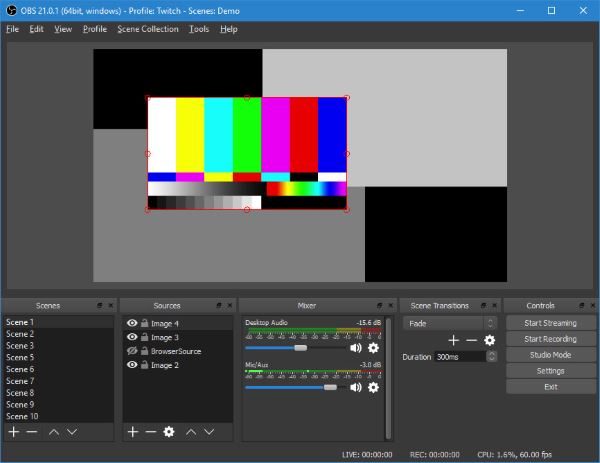
สิ่งที่เรามีที่นี่คือเครื่องมือที่เป็นโอเพ่นซอร์สและค่อนข้างยืดหยุ่นเนื่องจากคุณสมบัติที่มีให้ ในการเริ่มสตรีม ผู้ใช้ไม่จำเป็นต้องทำการเปลี่ยนแปลงพิเศษใดๆ ในการตั้งค่า ซึ่งเหมาะสำหรับผู้เริ่มต้น
ผู้คนสามารถบันทึกการเล่นเกมของพวกเขาหรือสตรีมแบบเคียงข้างกัน แม้ว่าจะดูเรียบง่ายเพียงใด แต่ก็มีช่วงการเรียนรู้ที่นี่ ไม่ ต้องกังวล(Worry)เพราะมันคุ้มค่าและไม่ควรใช้เวลานานมากสำหรับผู้ใช้ในการทำความเข้าใจว่าสิ่งต่าง ๆ ทำงานอย่างไรหลังจากการสตรีมครั้งแรก
เราชอบความจริงที่ว่ามันบันทึกในMP4และใช้GPUในคอมพิวเตอร์เพื่อปรับปรุงประสิทธิภาพ อย่างที่เป็นอยู่ หากคุณมีการ์ดกราฟิกที่ทรงพลัง คุณจะมีความสนุกสนานในการใช้OBSในระยะยาว ดาวน์โหลด Open Broadcaster Software(Download Open Broadcaster Software)จากเว็บไซต์ทางการ(official website)
2] NVIDIA GeForce Experience

เป็นไปได้ว่าคุณได้รับแจ้งให้ดาวน์โหลดโปรแกรมนี้หากคุณมี การ์ดกราฟิก NVIDIAติดตั้งอยู่ในคอมพิวเตอร์ของคุณ สิ่งที่ยอดเยี่ยมเกี่ยวกับมันคือความจริงที่ว่ามันมาพร้อมกับShadowPlayซึ่งเป็นซอฟต์แวร์ที่ช่วยให้นักเล่นเกมบันทึกเนื้อหาได้อย่างง่ายดาย
ตอนนี้ผู้ผลิตเนื้อหาที่มีชื่อเสียงส่วนใหญ่บนYouTubeต้องเคยได้ยินเรื่องShadowPlayและจากที่เรามาทำความเข้าใจ ก็ไม่เลวเลย ตอนนี้ ดีขึ้นมากเพราะใช้NVIDIA GPUเพื่อจัดการกับการเข้ารหัส และนั่นก็ยอดเยี่ยมเพราะคุณไม่จำเป็นต้องใช้คอมพิวเตอร์ที่มีพลังมหาศาลในการบันทึกสิ่งต่างๆ
ShadowPlay เป็นโปรแกรมที่ยอดเยี่ยมสำหรับการบันทึกเนื้อหาใน 4K แต่คุณจะต้องมีNVIDIA GPU ที่ทรงพลัง สำหรับสิ่งนั้นพร้อมกับจอแสดงผล 4K โปรด(Bear)ทราบว่าที่นี่รองรับเฉพาะGPU ของ NVIDIA(NVIDIA GPUs)ดังนั้นหากคุณมี Radeon จากAMDให้ลองอย่างอื่น
ดาวน์โหลด NVIDIA GeForce Experience(Download NVIDIA GeForce Experience)ผ่านเว็บไซต์ทางการ(official website)
อ่าน(Read) : แก้ไขNVIDIA GeForce Experience มีบางอย่างผิดพลาด
3] AMD ReLive

ตกลง ดังนั้นคุณไม่มีการ์ดกราฟิกNvidia ดังนั้นShadowPlayจึงไม่มีประโยชน์สำหรับคุณ ไม่ต้องกังวลเพราะมีAMD ReLiveและใช้งานได้กับการ์ดAMD เท่านั้น (AMD)มันค่อนข้างเหมือนกับ คู่ของ Nvidiaแต่ก็มาพร้อมกับคุณสมบัติที่เป็นเอกลักษณ์
คุณเห็นไหมว่าAMD ReLiveมาพร้อมกับตัวเลือกในการเพิ่มสเกลเนื้อหาที่บันทึกไว้ หากคุณสามารถบันทึกได้ใน 1080p เท่านั้น แต่ต้องการอัปโหลดวิดีโอ 4K ไปยังYouTubeมากกว่า ให้ใช้คุณสมบัติการยกระดับเพื่อให้วิดีโอของคุณมีความละเอียด 4K ที่ต้องการ และคุณก็พร้อมแล้วที่จะส่งเสียงก้อง
ควรสังเกตว่าAMD ReLiveรองรับเฉพาะRX Vega , 500 Seriesและการ์ดกราฟิกรุ่นใหม่กว่าเท่านั้น ดาวน์โหลด AMD ReLive(Download AMD ReLive)ผ่านเว็บไซต์ทางการ(official website)
Enjoy gaming!
Related posts
Best ฟรี Mountain Sports เกมสำหรับ Windows 10 PC
Game Booster Software ฟรีเพื่อประสิทธิภาพการเล่นเกมเพิ่มใน Windows 10
Best ฟรี Hidden Object Games สำหรับ Windows 10
Best ฟรี Beach Games สำหรับ Windows 10 PC
Best Puzzle and Trivia games สำหรับ Windows 10
วิธีการกู้คืนเกมลบโดยไม่ตั้งใจใน Windows 10
Best Free PDF Stamp Creator software สำหรับ Windows 10
Microsoft Solitaire collection จะไม่เปิดใน Windows 10
Best ฟรี Molecular Modeling software สำหรับ Windows 10
เกม Best Mafia สำหรับ Windows 10 มีจำหน่ายใน Microsoft Store
10 สุดยอด Card and Board Games สำหรับ Windows 10 PC
10 ครอบครัวที่ดีที่สุดและเกม Kids สำหรับ Windows 10 PC
เกมเพลงที่ดีที่สุดสำหรับ Windows 10 PC จาก Microsoft Store
Best Free PDF Editing software สำหรับ Windows 10
Best ฟรี Basketball game แอปที่จะเล่นสำหรับ Windows 10
ยุทธวิธีเรียลไทม์ที่ดีที่สุดสำหรับ Windows 10
10 สุดยอด Platformer เกมสำหรับ Windows 10 PC
Best ฟรี Barcode Scanner software สำหรับ Windows 10
Best Free Circuit Simulation software สำหรับ Windows 10
Best ฟรี Stealth Games สำหรับ Windows 10 จาก The Microsoft Store
